「Amazon KDP」は、Amazonで電子書籍や紙の本を販売するための管理ページ(サービス)です。
「Amazon KDP」に登録しないと書籍を販売することができません。
そこで、このページでは「Amazon KDP」への登録方法を解説します。
「Amazon KDP」への登録方法
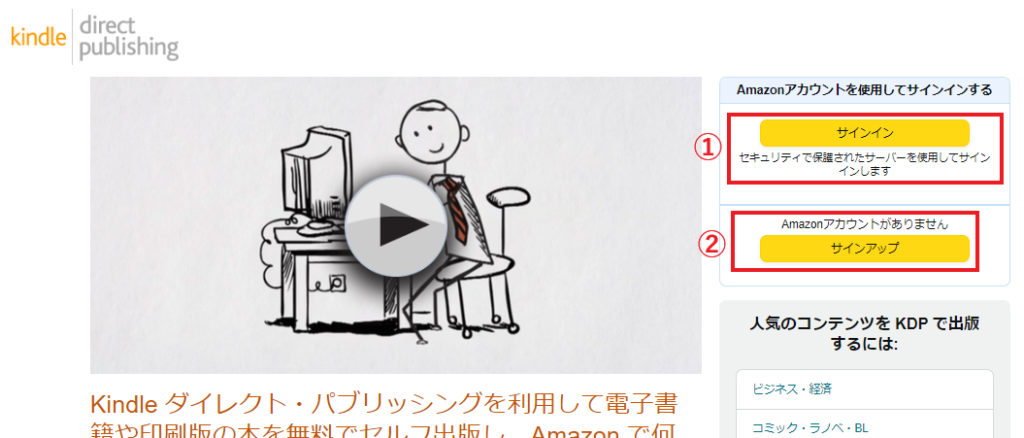
▶「Amazon KDP」はコチラ
まず、上記リンクから「Amazon KDP」にアクセスします。
Amazonのアカウントを持っている場合は①からアクセスします。
Amazonのアカウントを持っていない場合は、Amazonのアカウントを作成する必要があるので②からアクセスします。
「①著者」「②銀行口座」「③税金」情報を入力

「①著者/出版者情報」「②支払いの受け取り方法」「③税に関する情報」の3つの情報を入力すれば登録作業は完了です。
「①著者/出版者情報」は著者の基本情報です。
「②支払いの受け取り方法」は報酬を受け取る銀行口座の情報です。
「③税に関する情報」は源泉徴収税の情報です。
支払いの受け取り方法
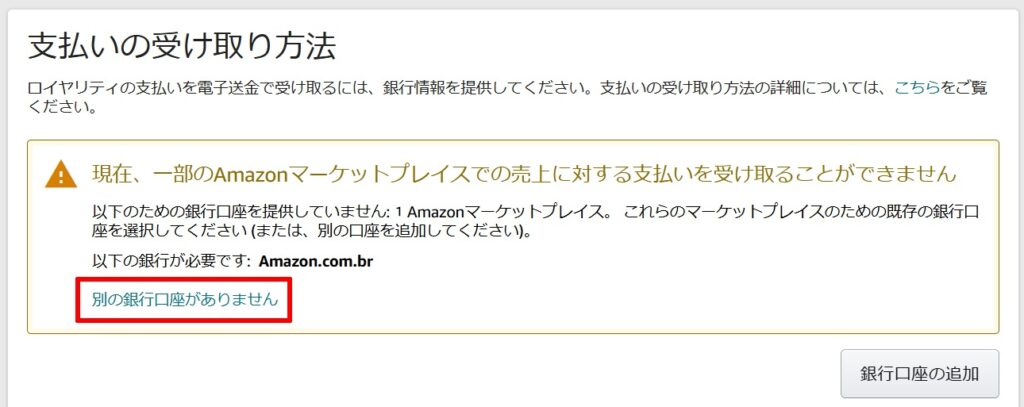
「支払いの受け取り方法」で、銀行口座を登録した後に、上の画面が表示されることがあります。
「amazon.com.br」はブラジルのAmazon
のことになります。
Amazonは、アメリカ、日本、インドなど世界中にあります。
この上画像の意味は、あなたの銀行口座では、ブラジルからの報酬が受け取れません。
という意味になります。
この場合は「別の銀行口座がありません」を選択して、ブラジルだけ、報酬を小切手で受け取る形にしてください。
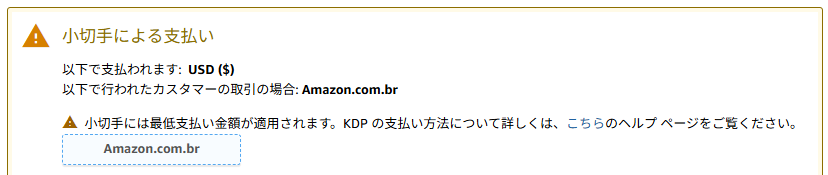
「小切手による支払い」の欄で、「amazon.com.br(ブラジル)」のみ表示されていれば、設定は完了です。
ブラジルで本が売れた場合のみ、報酬が小切手で支払われます。
税に関する情報
「①著者/出版者情報」「②支払いの受け取り方法」は、基本的に指示通りに入力するだけですが「③税に関する情報」は源泉徴収税に関することなので複雑です。
下記リンクで詳しく解説しているので、内容を確認し、ご入力ください。
最終的な設定完了画面
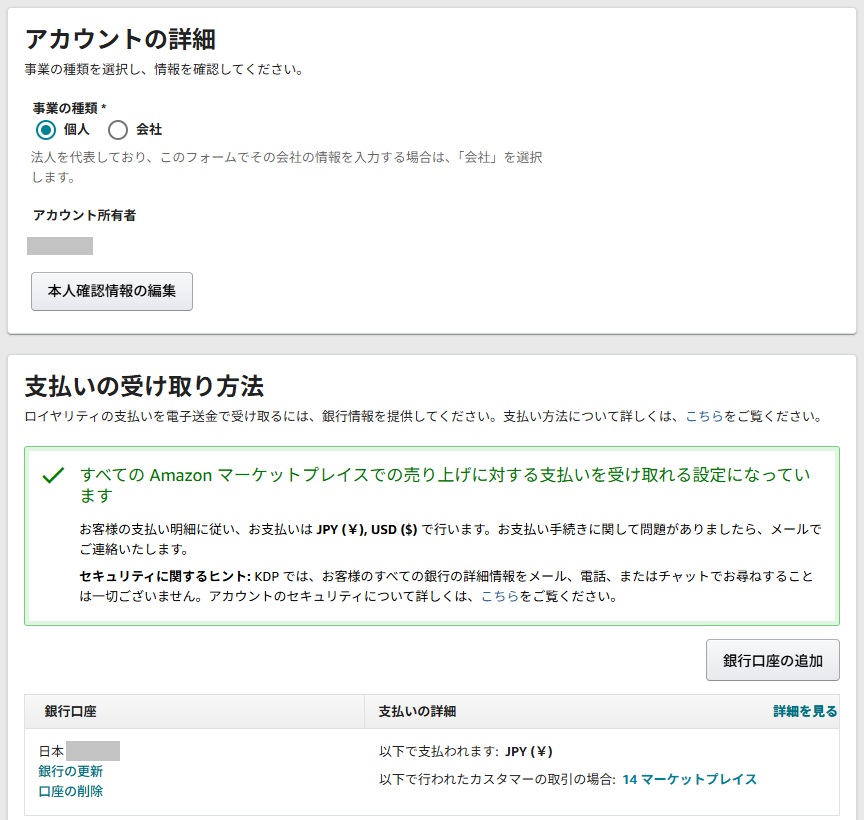
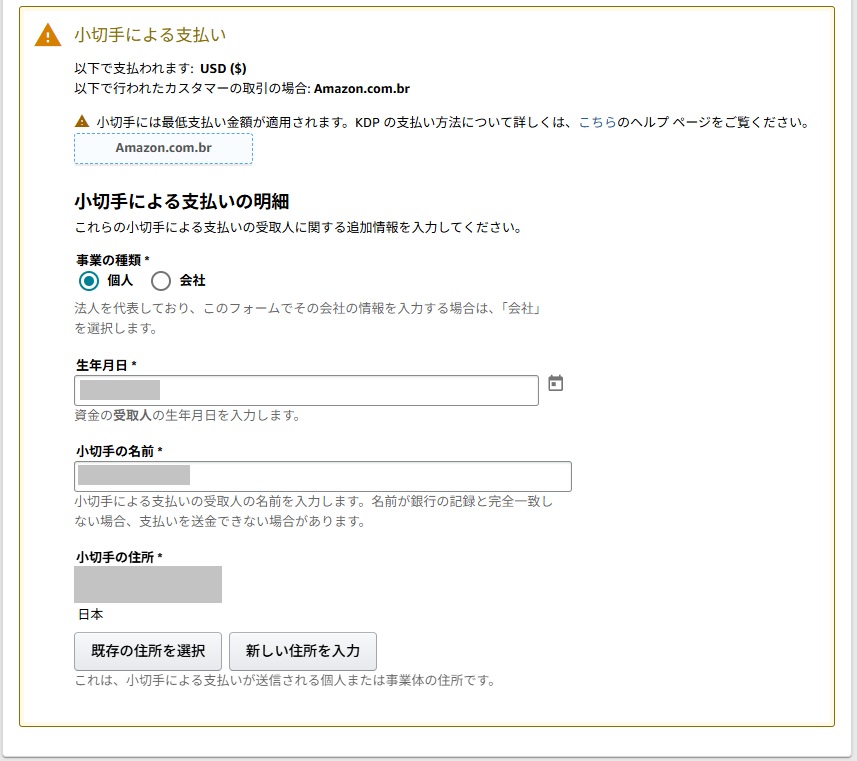
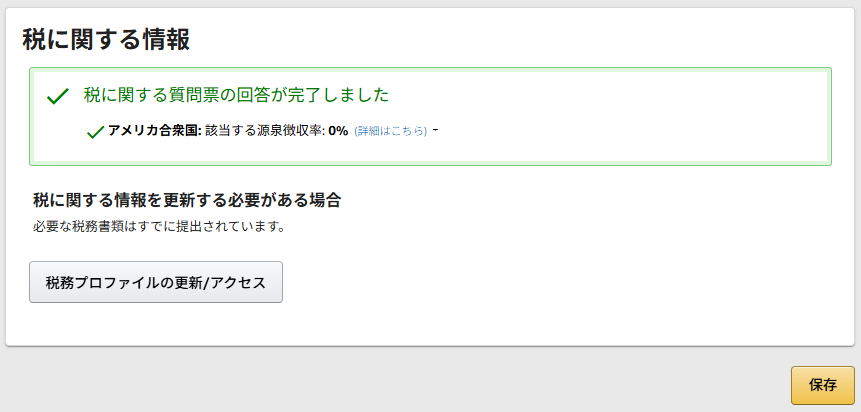
人によって設定内容は多少違いますが、上画像のようになっていれば設定完了です。
お疲れさまでした。
有料で設定代行も可能

100出版所では、有料で設定代行も行えます。
しかし、今後自分で管理していくページのため、可能であればご自身で設定できた方が最善です。
そのため設定代行を頼むよりは、ご自身で設定される方をオススメしています。
ご自身で設定する時は、無料で100出版所に何度でもご質問頂けますので、迷ったらお気軽にご相談ください。



















